Die VEGAS Stream Software ist ein beeindruckendes Tool zur Optimierung deiner Livestreams. Sie geht über die grundlegenden Funktionen hinaus und bietet dir eine Vielzahl an Möglichkeiten, um professionelle und ansprechende Streams zu erzeugen. Wenn du bereits mit VEGAS Pro 19 vertraut bist oder gerade erst anfängst, wird diese Anleitung dir helfen, das Beste aus der VEGAS Stream App herauszuholen.
Wichtigste Erkenntnisse
- VEGAS Stream ist eine leistungsstarke Alternative zu OBS Studio und auf die Nutzung mit VEGAS Pro 19 abgestimmt.
- Die Software umfasst benutzerfreundliche Grafiken und Übergänge, die leicht angepasst werden können.
- Mit individuell einstellbaren Audio- und Video-Optionen kannst du deinen Stream anpassen und optimieren.
- Eine integrative Exportfunktion ermöglicht es, deine Aufnahmen direkt in VEGAS Pro zu bearbeiten.
Schritt-für-Schritt-Anleitung
Überblick über die Benutzeroberfläche
Wenn du die VEGAS Stream App öffnest, wird dir erstmal die schlichte Benutzeroberfläche präsentiert. Hier kannst du alle Teilbereiche anpassen, um den optimalen Nutzen aus der Software zu ziehen. Über die Optionen zur Verkleinerung oder Vergrößerung der einzelnen Bereiche erhältst du schnell einen Überblick über alle verfügbaren Funktionen.
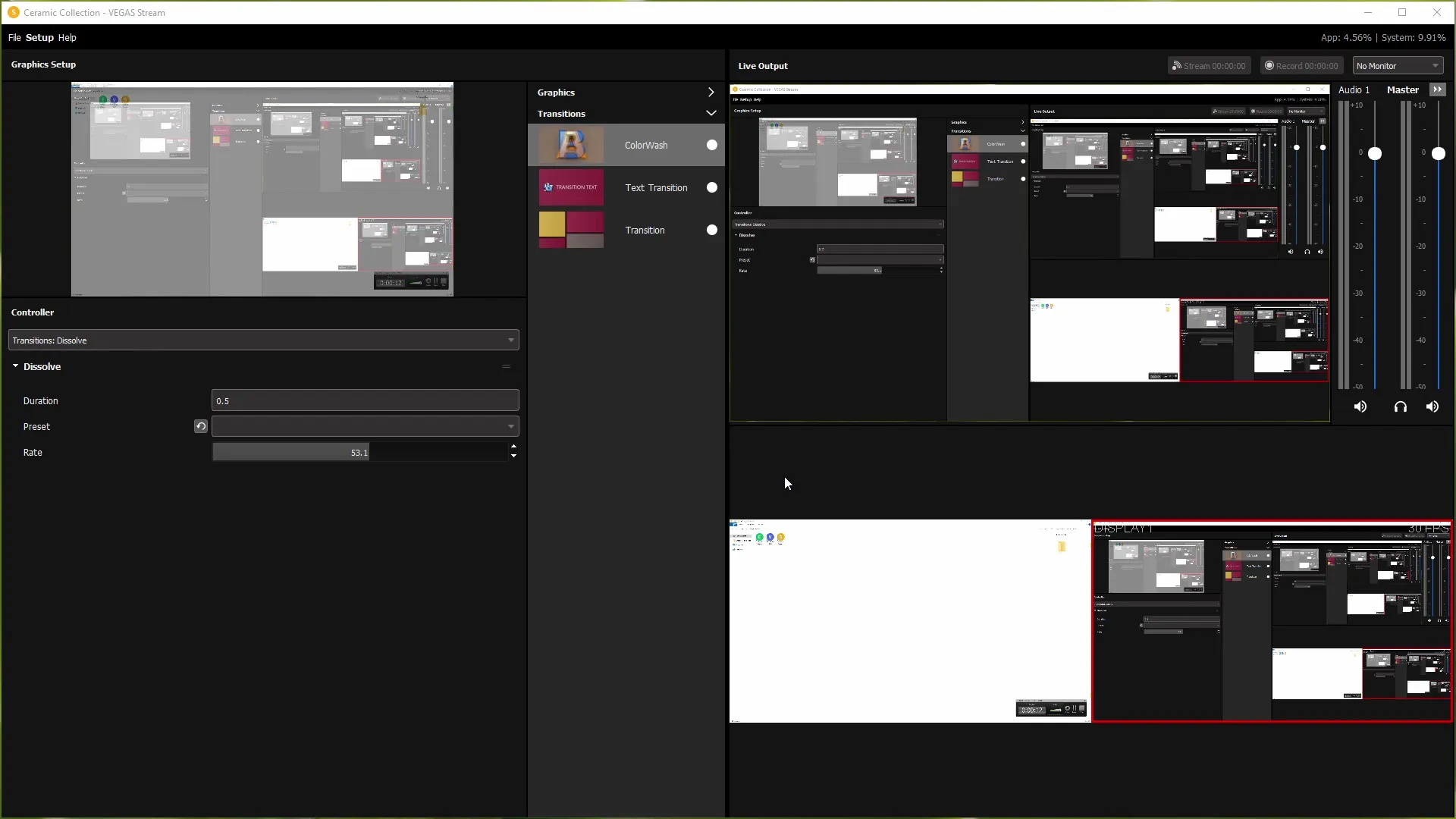
Vorschaupanel verwenden
Links in der Benutzeroberfläche findest du das Vorschaupanel. Hier hast du die Möglichkeit, verschiedene Bereiche deiner Streams zu verändern und anzupassen. Du kannst beispielsweise Bilder und Aufnahmequellen ändern oder die Darstellungseinstellungen so anpassen, dass sie deinen Anforderungen entsprechen.
Grafiken und Übergänge auswählen
In der mittleren Spalte der Benutzeroberfläche kannst du zwischen Grafiken und Übergängen wählen. VEGAS Stream bietet eine Vielzahl von vorgefertigten Grafiken, die teilweise bereits in VEGAS Pro eingefügt wurden. Du kannst auch eigene Grafiken erstellen und in deine Streams einfügen. Dies ermöglicht dir, den perfekten Look zu erstellen.
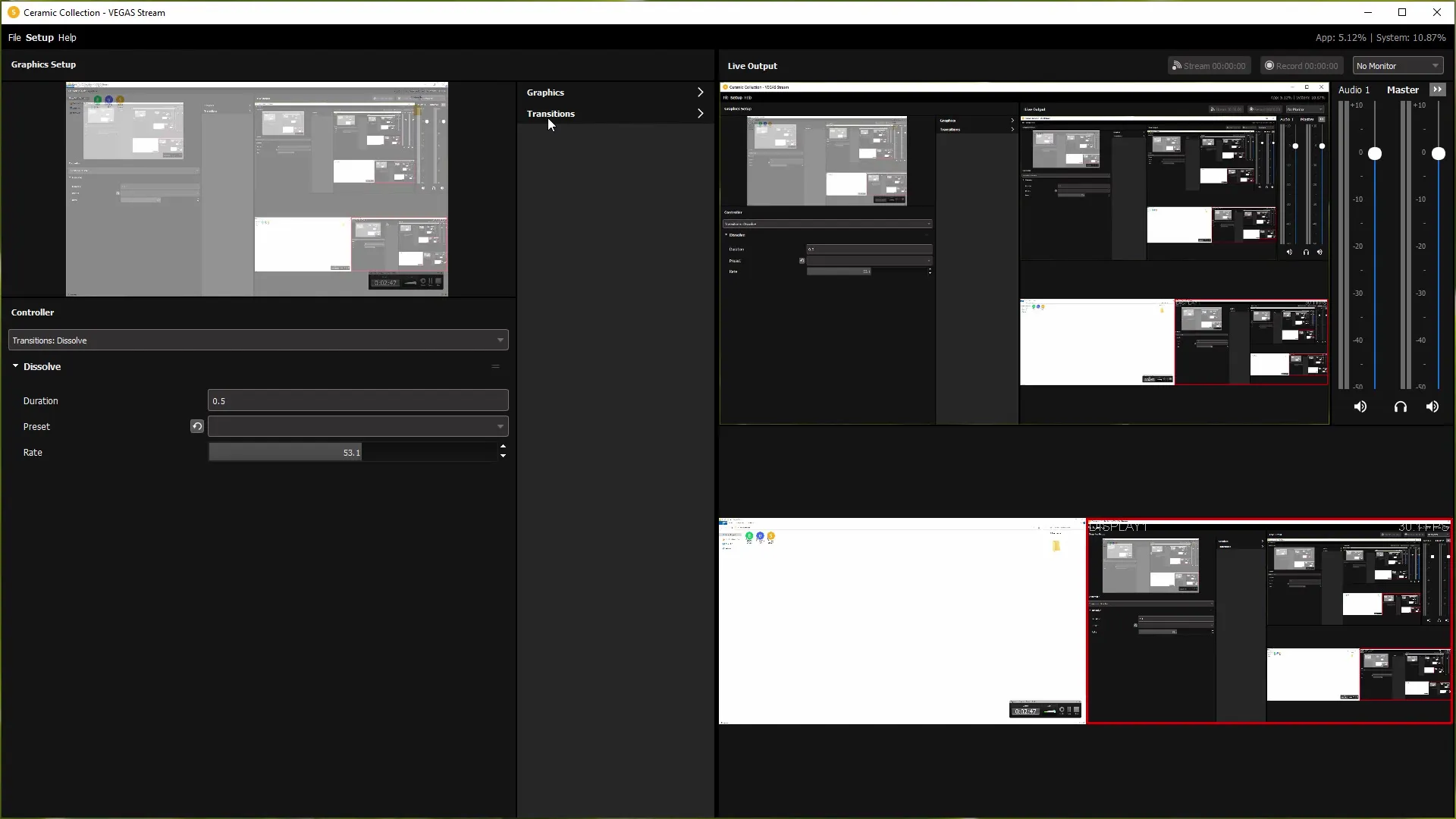
Grafiken anpassen und auswählen
Um Grafiken hinzuzufügen oder anzupassen, klickst du einfach auf die gewünschte Option, wie etwa "Lower Third". Du kannst den Text und die Bilder direkt hier bearbeiten, sodass sie im Live-Output sofort zu sehen sind. Dies gibt dir die Möglichkeit, deine visuellen Elemente während des Streams dynamisch zu steuern und anzupassen.
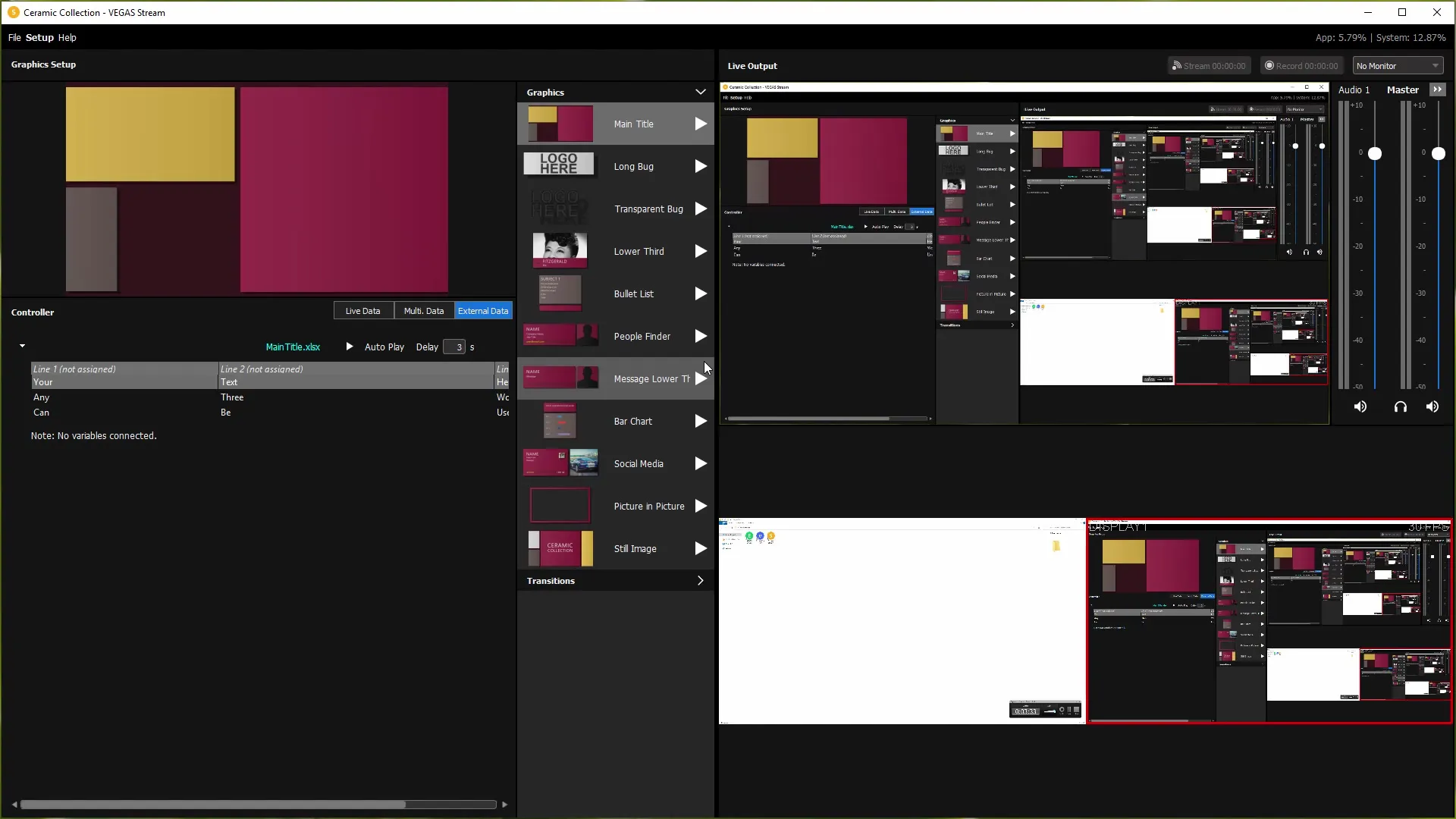
Übergänge hinzufügen
Das Einfügen von Übergängen ist ebenso einfach. Wähle in der mittleren Spalte "Transitions" aus, um verschiedene Überblendeffekte anzuwenden. Du wirst sehen, dass du hier eine Reihe von vordefinierten Übergängen finden kannst, die deinen Stream professionalisieren und aufwerten.
Audio-Setup konfigurieren
Ein effektiver Stream benötigt auch ein gutes Audio-Setup. Navigiere zu den Audio-Optionen, wo du Eingangs- und Ausgangslevel einstellen kannst. Hier hast du die Möglichkeit, auch den Pegel deines Mikrofons und die Lautstärke der Kopfhörer anzupassen, damit der Ton klar und gut verständlich ist.
Streaming-Dienst auswählen
Ein wichtiger Schritt ist die Auswahl des Streaming-Dienstes. VEGAS Stream unterstützt populäre Plattformen wie Twitch, YouTube und Facebook. Du musst dich lediglich bei deinem gewünschten Dienst anmelden und den Streaming-Key eingeben, um beginnen zu können.
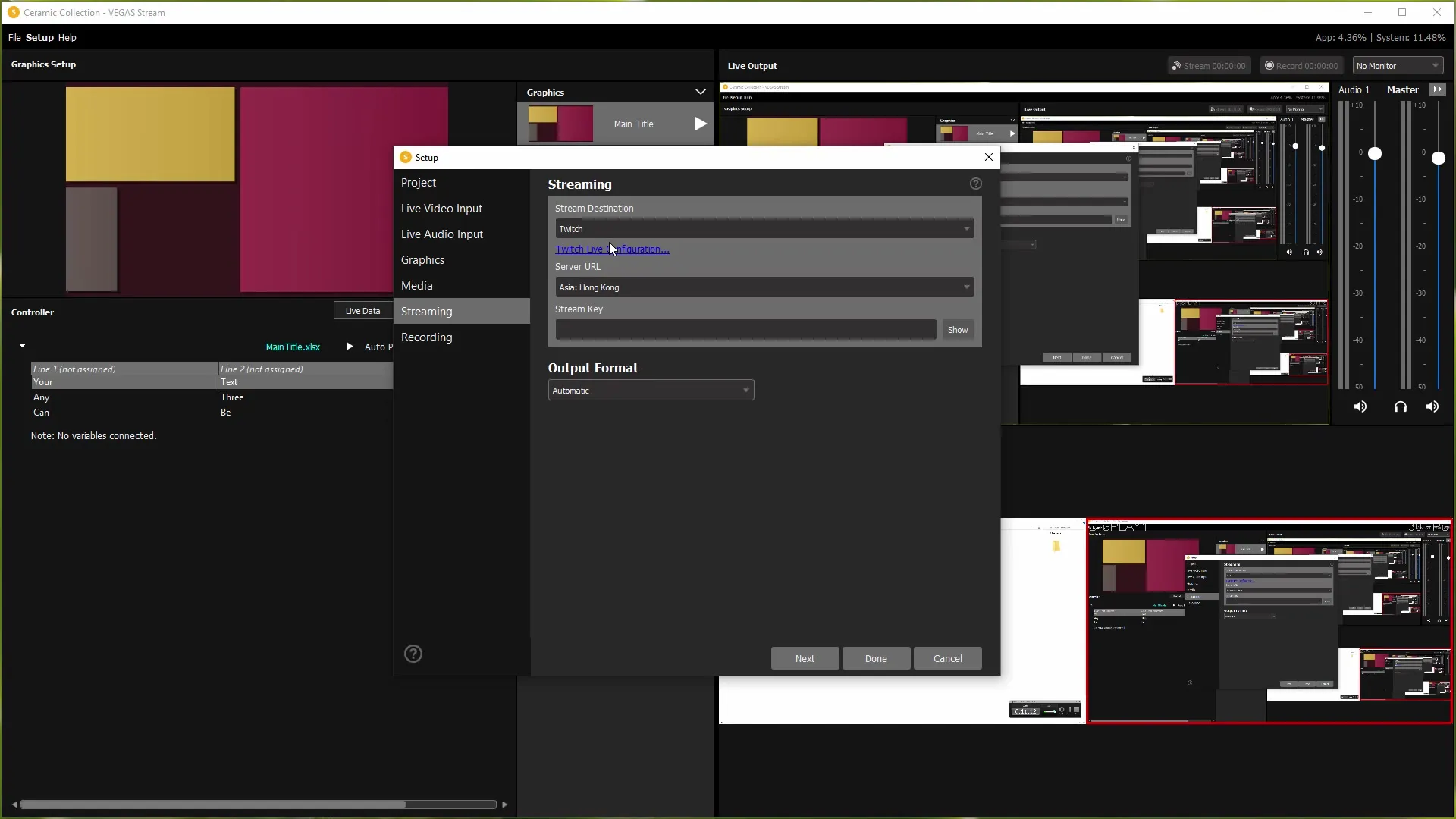
Qualitätsstufen anpassen
Um die Qualität deines Streams zu optimieren, kannst du die Übertragungseinstellungen anpassen. Je nachdem, ob du in Standard- oder Full-HD streamst, ist die Bitrate ein entscheidender Faktor für die Qualität. Es ist wichtig, ein Gleichgewicht zwischen der Qualität des Streams und der verfügbaren Upload-Bandbreite zu finden, um Unterbrechungen zu vermeiden.
Projekt speichern und wiederherstellen
Nachdem du deine Einstellungen in VEGAS Stream konfiguriert hast, ist es sinnvoll, das Projekt zu speichern. Dies ermöglicht es dir, beim nächsten Mal direkt wieder auf deine Anpassungen zurückzugreifen, ohne alles neu konfigurieren zu müssen. Du hast die Möglichkeit, dein Projekt leicht zu sichern und zu verwalten.
Aufnahmen erstellen und exportieren
Eine direkte Exportfunktion in VEGAS Pro ermöglicht es dir, deine Aufnahmen nahtlos in die VEGAS Pro Umgebung zu übertragen. Mit dieser Funktion kannst du einfach weiterbearbeiten und deine Streams professionell schneiden und anpassen, ohne zusätzliche Schritte gehen zu müssen.
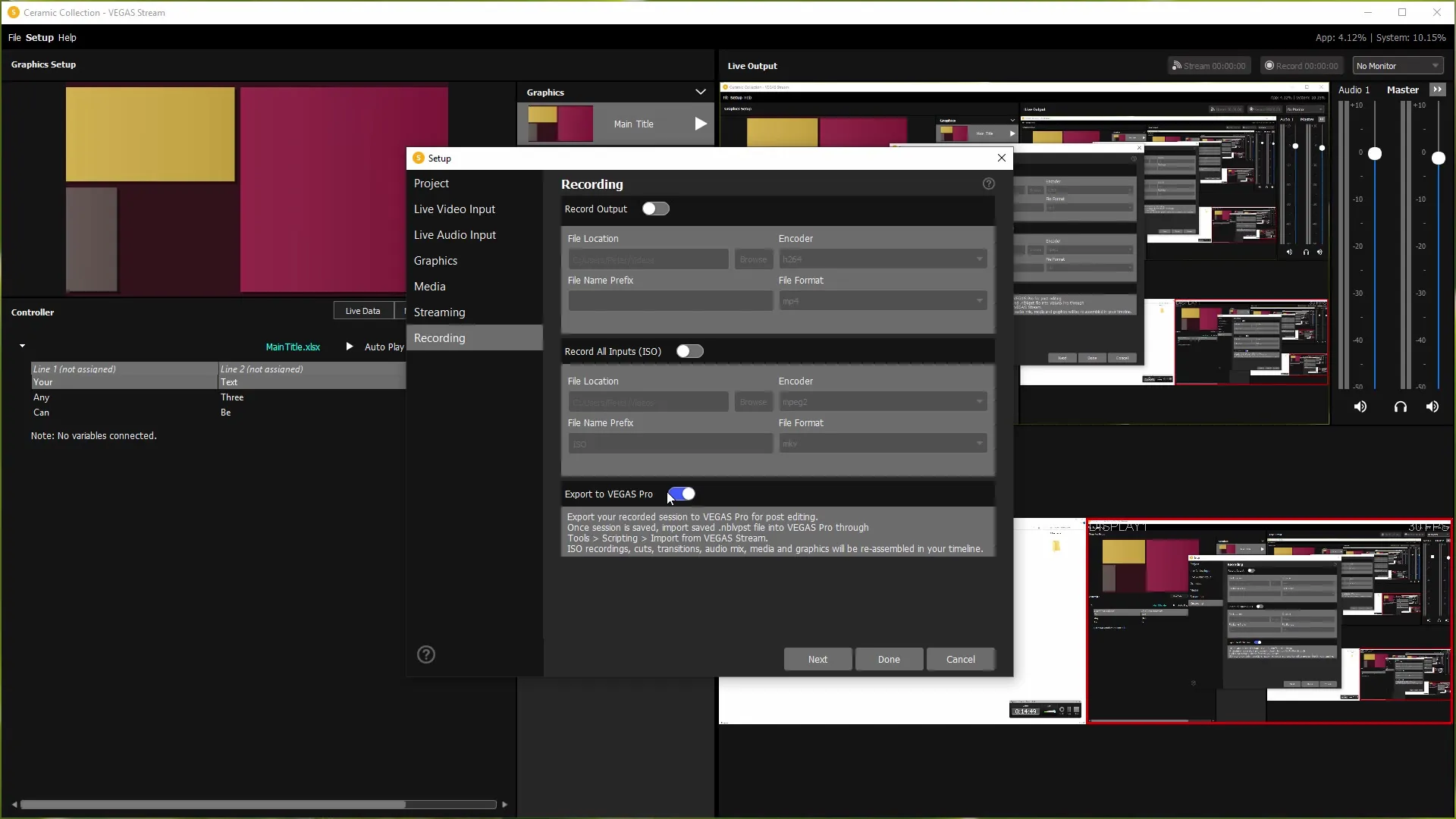
Zusammenfassung
Die VEGAS Stream App stellt eine vielseitige Plattform dar, die dir nicht nur die Möglichkeit bietet, in Echtzeit zu streamen, sondern auch deine Ausstrahlung professionell zu gestalten. Mit benutzerfreundlichen Grafiken, kreativ anpassbaren Übergängen, präzisen Audio-Einstellungen und einer nahtlosen Exportfunktion in VEGAS Pro, erhältst du alles Notwendige, um deinen Livestream auf das nächste Level zu bringen. Die Software hat sich als zuverlässiges Tool in der Streaming-Welt etabliert und bietet dir die erforderlichen Funktionen, um kreativ und effektiv zu arbeiten.
Häufig gestellte Fragen
Was ist VEGAS Stream?VEGAS Stream ist eine Software, die dir das Streamen über Plattformen wie Twitch, YouTube und Facebook erleichtert und dir erweiterte Funktionen bietet.
Welche Arten von Grafiken kann ich in VEGAS Stream verwenden?Du kannst sowohl vorgefertigte Grafiken als auch eigene Grafiken erstellen und in deinen Streams individuell anpassen.
Gibt es eine Möglichkeit, die Audio-Einstellungen für meinen Stream zu optimieren?Ja, VEGAS Stream ermöglicht es dir, die Lautstärke und den Pegel deiner Mikrofone und Kopfhörer individuell anzupassen.
Welches Streaming-Dienste unterstützt VEGAS Stream?VEGAS Stream unterstützt gängige Plattformen wie Twitch, YouTube und Facebook.
Kann ich meine Aufnahmen direkt in VEGAS Pro bearbeiten?Ja, die Software bietet eine Exportfunktion, mit der du deine Aufnahmen direkt in VEGAS Pro zur weiteren Bearbeitung exportieren kannst.


